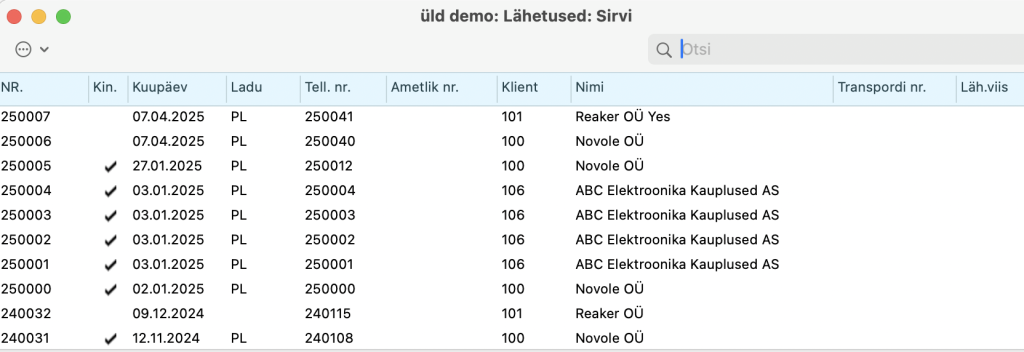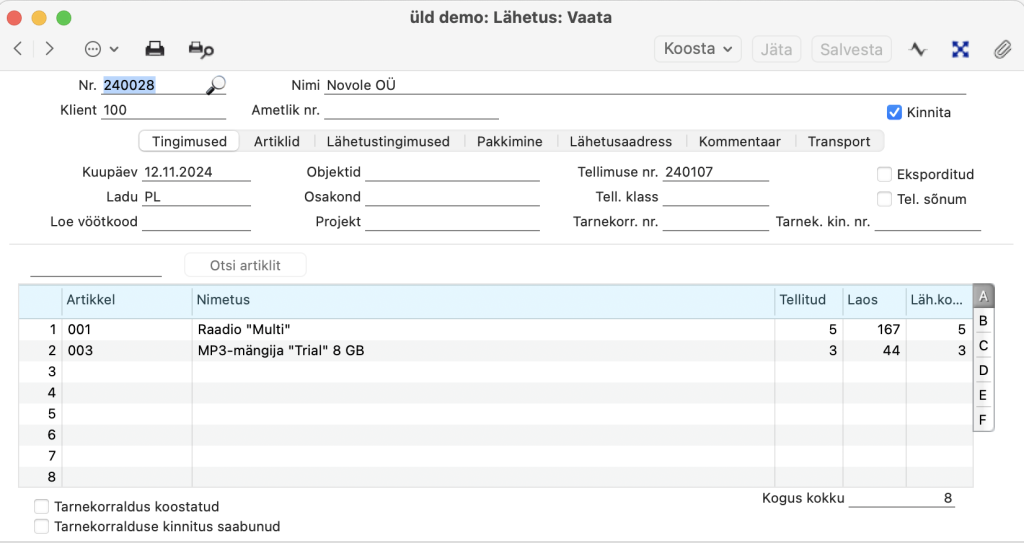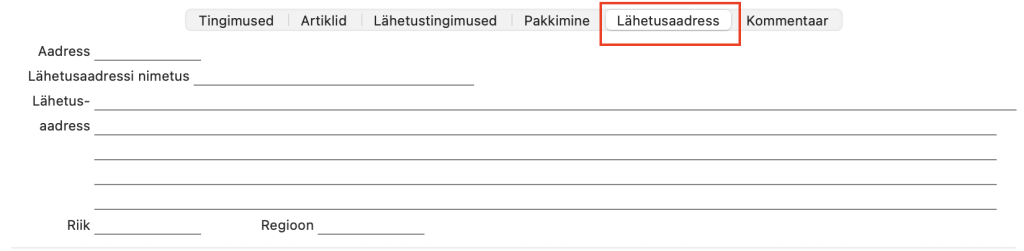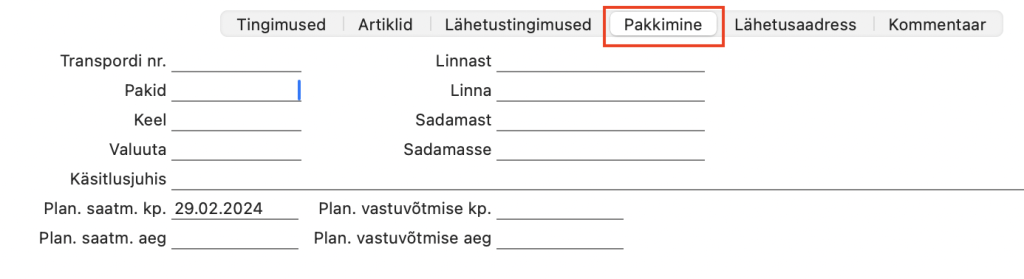Uuendatud 08. jaanuar 2026
KUIDAS SISESTADA KAUPADE LÄHETAMINE?
Moodul Logistika > Registrid > Lähetused
Selles registris registreeritakse Lähetused. Lähetus on alati seotud vastava Müügitellimusega ning see võib olla osaline või täielik (lõplik) Lähetus. Seda registrit saab kasutada ainult koos Müügitellimuste registriga (moodulis Müügihaldus).
Uue Lähetuse saad koostada ainult salvestatud Müügitellimuse pealt. Müügitellimuse Koosta menüüst vali “Lähetus“. Sellega koostatakse uus Lähetuse kaart.
PÄIS
Nr.
Lähetuse number. Vaikimisi antakse uuele Lähetusele esimene vaba number numbriseeriast hetkekasutaja Isikukaardi Numbriseeriate kaardilt, Üldise mooduli seadistusest “Numbriseeriad vaikimisi” või seadistusest “Numbriseeriad – Lähetused”. Lähetuse numbrit saad vajadusel muuta, aga mitte juba kasutatud numbri vastu.
Klient
Kliendi kood Müügitellimuselt. Seda välja ei saa muuta.
Nimi
Kliendi nimi Tellimuselt.
- Kinnita
- Märgi siia linnuke Lähetuse kinnitamiseks. Kinnitatud ja salvestatud Lähetust ei saa enam muuta. Artiklite laoseisud vähendatakse vastavalt Laoseadistustes valikutele Vähenda laokogust lähetustel Lähetuse kinnitamisel või koostamisel. Kui oled programmi vastavalt seadistanud, koostatakse nüüd Lähetusest kulukanded (kulukanded võid lasta koostada ka Arvete kinnitamisel).
- Tellimusest Arve koostamiseks peab Lähetus olema kinnitatud.
- Lähetuse välja trükkimisel sõltub kasutatav Dokumendimall sellest, kas Lähetus on kinnitatud või mitte. Kinnitamata Lähetusest trükitakse Komplekteerimisleht. Kui Lähetus on kinnitatud, trükitakse Saateleht. Kasutajagruppidega saad määrata, kellel on õigus Lähetusi kinnitada.
Kuupäev
Lähetuse kuupäev. Vaikimisi sisestuvaks Lähetuse kuupäevaks võib olla hetke kuupäev või Planeeritud lähetuse kuupäev Tellimuselt, olenevalt kliendi Kontakti kaardi Lähetuse kaardil märgitud valikust “Lähetuse kuupäev põhineb”.
Kui kasutad Kulujärjekorra kulumudelit, pead kõik laotoimingud sisestama ranges kuupäevalises järjekorras, või valeks võib muutuda FIFO/LIFO arvestus. Näiteks ära registreeri Lähetust eelmise päeva kuupäevaga, kui oled juba sisestanud laost väljastamise toimingu (nt Lähetuse, Laomahakandmise) tänase kuupäevaga. Samuti on soovitatav laotoimingud nende esmakordsel salvestamisel kinnitada. Ära kinnita varem registreeritud kinnitamata laotoimingut, kui on olemas hilisemad kinnitatud laotoimingud, v.a. juhul, kui Sa muudad sellel ka kuupäeva. Kui kasutatakse Kulujärjekorra kulumudelit, on soovitatav Laoseadistustes märkida valik “Lähetuse ja laoliikumise kuupäevaks kinnitamise kuupäev”, tagamaks FIFO arvestuse korrektsus. Selle valiku kasutamisel antakse Lähetusele selle kinnitamisel automaatselt tänane kuupäev.
Objektid
Lähetusele ja sellest koostatavatele Kannetele saad anda kuni 20 komadega eraldatud Objekti. Objektidega võid tähistada erinevaid osakondi, kulukohti või tootetüüpe. Objektid võimaldavad Finantsis aruandlust paindlikult liigendada. Vaikimisi sisestuvad siia Objektid müügitellimuselt, millest Lähetus koostati, kuid vajadusel saad neid muuta. Tavaliselt tähistavad need Objektid klienti ja müügimeest. Siia sisestatud Objektid kantakse Lähetusest koostatud Kande Kulukonto deebetkonteeringule.
Tell. klass
Sisesta vajadusel Tellimuse klass. Tellimuste klassid võimaldavad saada Lähetuste kohta üksikasjalikumat aruandlust. Pane tähele, et Tellimuse klass ei sisestu Lähetusele automaatselt.
Tellimuse nr.
Tellimuse number, millest Lähetus koostati. Seda välja ei saa muuta.
Ladu
Ladu, millest kaup lähetatakse. Ridadel veerus “Laos” näed Artiklite laoseise päises määratud Laos ning vaikimisi sisestub Lähetuse koguseks kogu võimalik Laost lähetatav kogus. Kui siin Lähetuse päises ei ole Ladu määratud, kontrollitakse Artiklite laoseise üle kõigi Ladude, isegi kui seadistuses “Laoseadistused” on Põhiladu määratud. Kui oled valinud Põhilao ja jätad siin Lähetusel päises Ladu tühjaks, lähetatakse kaup Põhilaost. Kui Lähetuse kinnitamisel ilmub ekraanile hoiatus, et kaupa pole laos piisavalt, kuigi väli “Laos” näitab piisavat laoseisu, võib põhjuseks olla, et Lähetuse päises pole valitud sama Ladu, mis seadistuses “Laoseadistused” Põhiladu, ja seal põhilaos pole vajalikku kogust.
Igale lähetusereale on võimalik määrata erinev Ladu (B osal), mida arvestatakse enne siia sisestatud Ladu.
Kui Laoseadistustes on märgitud valik “Nõua ladu“, peab see väli olema täidetud.
Kui ekraanil on avatud “Artikli hetkeseisu” aken, näed selles koguseid siin määratud Laos. Kui Ladu ei ole näidatud ei siin ega B osal, esitatakse kogused üle Ladude. Seda isegi juhul, kui Laoseadistustes on määratud Põhiladu.
Lao vahetamisel muudetakse koheselt lähetuseridade Laos ja Lähetatud koguseid.
Tel. sõnum
Kui laotöötajad või kauba kohaletoimetajad peavad Kliendiga Lähetuse asjus ühendust võtma, märgi see valik.
Andmed Artiklite kaardile sisestuvad Tellimuselt ning vastavalt Artiklite hetke laoseisudele. Kui soovid koostada osalise Lähetuse, muuda Artiklite kogused vastavalt vajadusele. Võid kustutada ka terveid ridu, klõpsates reanumbril ning vajutades Backspace-klahvi klaviatuuril. Ridasid lisada ei ole võimalik.
Osa A
- Artikkel
- Artikli kood Tellimuselt. Seda välja ei saa muuta.
- Nimetus
- Artikli nimetus Tellimuselt.
- Tellitud
- Tellitud kogus. Seda välja ei saa muuta.
- Laos
- Artikli kogus valitud Laos Lähetuse koostamise hetkel. Tavaliste ja Teenusartiklite puhul jääb see väli tühjaks, kuna nende laokoguste üle arvestust ei peeta. Seda välja ei saa muuta.
- Artikli laokogus arvutatakse vastavalt valikutele “Vähenda laokogust lähetustel” seadistuses “Laoseadistused“. Artiklite laokoguseid võidakse vähendada Lähetuste koostamisel või kinnitamisel. Kui märgitud on teine valik, kaasatakse laokogusesse ka eelnevate kinnitamata Lähetuste kogused.
- Siin veerus näed laoseisu Laos, kust kaup lähetatakse (määratakse kas Lähetuse päises või lähetuse ridadel B osal). Lao muutmisel neid koguseid muudetakse.
- Kui päises ega B osal ei ole Ladu määratud, kontrollitakse Artiklite laoseise üle kõigi Ladude, isegi kui Laoseadistustes on Põhiladu määratud. Kui oled seadistanud Põhilao seadistuses “Laoseadistused” ja jätad Lähetuse päises Ladu määramata, siis lähetatakse kaup Põhilaost.
Kui Lähetuse kinnitamisel ilmub ekraanile hoiatus, et kaupa pole laos piisavalt, kuigi väli “Laos” näitab piisavat laoseisu, võib põhjuseks olla, et Lähetuse päises pole valitud sama Ladu, mis seadistuses “Laoseadistused” Põhiladu, ja seal põhilaos pole vajalikku kogust. - Kogus Laos ei sisalda Reserveeritud kaupa (täitmata Müügitellimustelt ning Reserveeritud Laoliikumistelt). Näiteks kui laos on 53 ühikut, millest üks on teise Tellimuse jaoks reserveeritud, on kogus Laos 52.
- Läh.kogus
- Standard Books eeldab, et lähetada soovitakse nii suur kogus kui võimalik, olenevalt “Miinusesse lähetamine” valikutest Laoseadistustes. Need valikud mõjutavad lähetatud koguse muutmist järgmiselt:
- Luba
- Vaikimisi on lähetatav kogus kas Tellimuse kogus või Artikli laokogus, olenevalt sellest, kumb neist on väiksem. Kui tellitakse rohkem, kui kaupa laos on, saab Lähetuse kogust suurendada, nii et täidetud saaks kogu Tellimus. Sellega lähetatakse kaup miinusesse. Miinusesse lähetamise võimalus tähendab, et Kulujärjekorra kulumudeli (FIFO) korral pole soovitatav seda valikut märkida.
- Vaikimisi kogus ei sisalda Reserveeritud kaupa (täitmata Müügitellimustelt ning Reserveeritud Laoliikumistelt). Näiteks kui laos on 53 ühikut, millest üks on reserveeritud teise Tellimuse jaoks, on vaikimisi kogus 52. Lähetusel saad selle koguse muuta 53-ks.
- Ära luba
- Vaikimisi on Lähetuse kogus kas Tellimuse kogus või Artikli laokogus, olenevalt sellest, kumb neist on väiksem. Kui tellitakse rohkem, kui kaupa laos on, ei saa Lähetuse kogust muuta nii, et see ületakse kogust laos. Miinusesse lähetamise võimaluse puudumine tähendab, et see valiku peaks olema märgitud Kulujärjekorra kulumudeli (FIFO) korral.
- Vaikimisi kogus ei sisalda Reserveeritud kapa (täitmata Müügitellimustelt ning Reserveeritud Laoliikumistelt). Näiteks kui laos on 53 ühikut, millest üks on reserveeritud teise Tellimuse jaoks, on vaikimisi kogus 52. Lähetusel saad selle koguse muuta 53-ks.
- Läheta alati
- Vaikimisi on Lähetuse kogus alati Tellimuse kogus, isegi kui see ületab koguse laos. Kui tellitakse rohkem, kui kaupa laos on, saad Lähetuse siiski kinnitada. Kaup lähetatakse miinusesse. Miinusesse lähetamise võimalus tähendab, et Kulujärjekorra kulumudeli (FIFO) korral pole soovitatav seda valikut märkida.
- Vaikimisi kogus ei sisalda Reserveeritud kaupa (täitmata Müügitellimustelt ning Reserveeritud Laoliikumistelt). Näiteks kui laos on 53 ühikut, millest üks on reserveeritud teise Tellimuse jaoks, on vaikimisi kogus 52. Lähetusel saad selle koguse muuta 53-ks.
- Reserveeritud koguste nägemiseks kasuta funktsiooni Vaata artikli hetkeseisu. Pikemalt kirjeldatud Artiklite ja hindade peatükis.
- Tavaliste ja Teenusartiklite laokoguste kohta arvestust ei peeta ja vaikimisi koguseks on alati Tellimuse kogus. Kuna Tavaliste ja Teenusartiklite kohta Miinusesse lähetamise valikud ei kehti, on alati võimalik lähetada tellitud kogus.
- Negatiivseid koguseid lähetada ei saa.
Kui soovid lähetada üle tellitud koguse, märgi Laoseadistustes valik Luba lähetada rohkem, kui oli tellitud.
- Osa B
- Seerianr./Partiinr.
- Kui Artiklil on partii- või seerianumber, tuleb see sisestada siia.
- Kui seerianumbreid kandvate Artiklite puhul on Tellimuse kogus suurem kui üks, sisestub Lähetusele vastav arv ridu kogusega ‘1’, mis võimaldab igale Artiklile tema seerianumbri märkida. Tellimusel näed vaid viimase Artikli seerianumbrit.
- Partiinumbreid kandvate Artiklite puhul on Lähetusel üks rida, millel näed kogust Müügitellimuselt. Võid sisestada vaid ühe Seeria-/Partiinumbri, kui antud Artiklit on Laos piisav kogus. Kui kaupa ei ole laos piisavalt, näed Lähetuse salvestamisel ekraanil hoiatust. Sellisel juhul anna rea numbrile vasaku hiirenupuga vajutades menüüst käsklus “Jaga rida”. Rida jagatakse kaheks ning uuele reale saad määrata teise seerianumbri. Mõlemad lähetuse read jäävad algse tellimusereaga seotuks ning rea Lähetatud kogused on õiged.
- Kui Ladu ei ole määratud, näed Ctrl-Enter asetusaknas kõigis Ladudes olevate Artiklite seerianumbreid koos märkega “Lao kohta”, kus Artikkel asub. Kui oled Lähetuse päises või B osal Lao määranud, näed asetusaknas vaid selle Lao Artiklite seerianumbreid.
- Kui soovid, et Ctrl-Enter asetusaknas näidataks ka Artiklite ‘Parim enne’ kuupäevi, märgi valik “Näita ‘Parim enne’ kuupäevi” Artikliseadistustes moodulis Müügiarved. ‘Parim enne’ kuupäevad registreeritakse Partiitekstide seadistuses Logistika moodulis ning Partii kvaliteedikontrolli seadistuses Hooldusteeninduse moodulis.
- Laoseadistustes on märgitud valik “Ära nõua seerianumbrit laosissetulekul”. Sellele vaatamata pead siiski seerianumbri määrama ning koguseks valima 1, kuid seerianumbri kehtivust (st selle olemasolu laos) ei kontrollita.
- Tavaliselt tuleb seerianumbrid sisestada käsitsi. Need ei sisestu automaatselt FIFO või LIFO järgi. Kui Laoseadistustes on märgitud valik “Automaatne partiinumber lähetusele”, sisestuvad partiinumbriga Artiklite seerianumbrid automaatselt. Kui Lähetust kohe ei kinnitata, võib juhtuda, et vahepeal on antud kaup väljastatud mõnele teisele Kliendile. Partiinumbrite uuendamiseks vali Operatsioonide menüüst käsklus “Täida partiinumbrid”.
- Valik “Seerianumbripõhine kulu konteerimine” Kuluarvestuse seadistuses määrab, kuidas seerianumbri valik mõjutab Rea FIFO summat C osal ning kulusummat Lähetusest koostataval Kandel. Kui see valik ei ole märgitud, sisestub Rea FIFO väljale vanim ostuhind, isegi kui valitud seerianumber ei ole vanim. Kui see valik on märgitud, sisestub Rea FIFO väljale valitud seerianumbrit kandva Artikli tegelik ostuhind.
-
- Parim enne
- Riknevate kaupade puhul sisesta siia ‘Parim enne’ kuupäev.
- Vaikimisi sisestub seerianumbri valimisel kuupäev viimase antud Artikli/Seerianumbri kombinatsiooni kandva Partii kvaliteedikontrolli kaardilt Hooldusteeninduse moodulis. Kui vastavat kaarti ei ole, sisestub kuupäev Logistika mooduli Partiitekstide seadistusest.
- Parim enne kuupäevaga kauba müüki saad reguleerida Partiitekstide ja Partii kvaliteedikontrolli seadistustes. Seerianumbri ja Parim enne kuupäevaga Artikli Laosissetulekuga lattu võtmisel koostatakse automaatselt antud Parim enne kuupäevaga kaart Partiitekstide seadistusse. Parim enne kuupäeva lähenedes võid sisestada kaardi Partii kvaliteedi kontrolli seadistusse, mis annaks vastava hoiatuse. Kui kasutad seerianumbrit Lähetusel, antakse hoiatus, et Parim enne kuupäev on lähenemas.
- Ladu
- Lähetuse igale reale saad määrata erineva Lao. Kui Lähetuse päises ei ole Ladu määratud, kontrollitakse Artiklite laoseise ridadele määratud Lao järgi. Kui oled päises täitnud Ladu, ja ridadele määranud erinevad laod, siis võetakse aluseks ridadele määratud laod. Kui Lähetuse kinnitamisel ilmub ekraanile hoiatus, et kaupa pole laos piisavalt, kuigi väli “Laos” näitab piisavat laoseisu, võib põhjuseks olla, et Lähetuse päises pole valitud sama Ladu, mis seadistuses “Laoseadistused” Põhiladu, ja seal põhilaos pole vajalikku kogust.
- Osa C
- Rea FIFO
- Sellel väljal näed rea laoväärtust, mis arvutatakse automaatselt Lähetuse kinnitamisel.
- See väärtus arvutatakse tavaliselt Artiklile või Artikliklassile määratud Kulumudeli alusel. Kui see Kulumudel on Vaikimisi, kasutatakse Kuluarvestuse seadistuses määratud Peamist kulumudelit. Olenevalt Kulumudelist ja vaatamata väljanimele näed siin siis FIFO, Kaalutud keskmise või mõnda muud väärtust. Erandiks on, kui reale on sisestatud Seerianumbriga Artikkel ning Kuluarvestuse seadistuses on märgitud valik “Seerianumbripõhine kulu konteerimine”.
- Lähetuse kinnitamisel ja salvestamisel krediteeritakse koostataval Kandel Finantsi Rea FIFO väärtuses Laokontot ning debiteeritakse Kulukontot. Selle eelduseks on, et Kulukanded koostatakse Lähetustest ja mitte Arvetest. Lähemalt loe palun osast Kulukanded lähetustest ja arvetest.
- Kui tahad, et antud Rea FIFO väärtuse alusel arvutatud ühiku laoväärtus muudaks Ostuhinda Tellimusel, märgi Müügihalduse mooduli “Tellimuste seadistused”. Tellimuse müügikate muudetakse vastavalt Lähetuse kinnitamisel.
- K.Keskm B2-s
- Lähetuse kinnitamisel ja salvestamisel sisestub siia Artikli Kaalutud keskmine Baasvaluuta 2-s Artiklikaardi Kulude kaardilt.
- Kulumudeli alusel arvutatud Kande väärtus Baasvaluuta 1-s konverteeritakse tavaliselt Baasvaluuta 2-te kehtiva kursi alusel.
- Kui Kuluarvestuse seadistuses on märgitud valik Kaalutud keskmine Baasvaluuta 2-s, arvutatakse väärtus Baasvaluuta 1-s nagu tavaliselt Kulumudeli alusel, kuid saadud summat ei konverteerita Baasvaluuta 2-e: kulukande summa Baasvaluuta 2-s võetakse siit väljalt.
- Baashind
- Sellel väljal näed Artikli ühiku baashinda (müügihinda) kohalikus Valuutas. Baashind sisestub Artikli kaardilt.
- Koef.
- Väli “Ühiku koefitsient” Artikli kaardi vahelehelt “Ladu”. Kui pead laoarvestust erinevates ühikutes, näitab Ühiku koefitsient suhet nende erinevate ühikute vahel.
- Osa D
- Retsept
- Siia sisestub Struktuurartiklite puhul Retsept. Seda välja ei saa muuta.
- Sellele väljale saad märkida Artikli päritolu (nt tootja).
- Saatmise kp. / Saatmise aeg
- Siia saad sisestada antud rea lähetamise kuupäeva ja kellaaja.
Tootja
- Osa E
- Kulukonto
- Lähetuse kinnitamisel koostatud Kandel debiteeritakse siin määratud Kulukontot. Kui Kuluarvestuse seadistuses on märgitud valik Kasuta konteerimisel artikliklasse, on selleks Artikliklassi Kulukontot. Kui Artikliklassile pole Kulukontot antud, Artikkel ei kuulu ühtegi Klassi või valikut “Kasuta konteerimisel artikliklasse” märgitud ei ole, on selleks Artikli kulukonto. Muul juhul debiteeritakse Kulukontot seadistusest “Lausendamine, ladu”. Igal juhul kasutatakse Kliendi käibemaksupiirkonna Kulukontot
- Objektid
- Igale reale ja sellest koostatud Kandele saad määrata kuni 20 komadega eraldatud Objekti. Erinevate Objektidega võid tähistada osakondi, kulukohti või toote tüüpe. Objektid võimaldavad Finantsis aruandlust paindlikult liigendada.
Vaikimisi sisestuvad Objektid siia vastavatelt Tellimuse ridadelt. Vajadusel saad neid muuta. Tavaliselt tähistavad need Objektid Artiklit. - Lähetusest koostatud Kandel kantakse siin määratud Objektid Kulukonto deebetkonteeringule, kus need lisatakse Lähetuse päises määratud Objektidele. Need Objektid lisatakse ka Laokonto kreeditkonteeringule, kui Kuluarvestuse seadistuses on märgitud valik “Objekt laokontodele”.
- Laius / Kõrgus / Sügavus
- Nendel väljadel näed Artikli mõõte.
- Kui Artiklit müüakse pindala või mahu järgi, võid määrata, et Lähetatud kogus arvutataks Artikli mõõtude alusel. Selleks märgi Müügiarvete moodulis
“Artikli seadistused” valik “Luba koguse arvutamist”. Seejärel märgi Artikli kaardile määratud Ühiku kaardil valik “Arvuta kogus”. Kui Artiklit müüakse pindala alusel, märgi samas valik Kahemõõtmeline, ning lähetatud kogus arvutatakse Laiuse ja Kõrguse määramisel. Kui Artiklit müüakse mahu järgi, märgi valik Kolmemõõtmeline ning lähetatud kogus leitakse Laiuse, Kõrguse ja Sügavuse põhjal.
- Osa F
- Pakendeid
- Sisesta rea pakendite arv. Nii pakendite arvu kui tüübi (vt järgmine) saad trükkida ka saatelehe dokumentidele, et Klient saaks kiiresti ülevaate, kas talle on saadetud õige kogus soovitud tüüpi Pakendeid (lähemalt loe Pakendite seadistuse osast). Lähetuse pakendite arvu kokku näed Pakkimise vahelehel.
- Pakend
- Märgi siia lähetatava kauba pakendi tüüp (nt ümbrik, karp, kast).
- Nimetus
- Pakendi tüübi määramisel sisestub siia automaatselt pakendi nimetus.
- Aktsiis
- Siin võid registreerida lähetatava kauba laadungi või aktsiisinumbri, mille saad ka Saatelehele ja Arvele trükkida: selleks lisa dokumendimallile Aktsiisi väli.
VAHELEHT “LÄHETUSAADRESS”
- Aadress
- Lähetusaadress Tellimuse Arveaadressi kaardilt. Tellimusele sisestub Lähetusaadress Kliendikaardi Lähetuse kaardilt. Aadressi saad Lähetusel vajadusel muuta.
- Alumine Aadressi väli on sama, mida näed Lähetuse päises. Kui Kliendil on erinevaid Lähetusaadresse, vali siia sobiv, kasutades Ctrl-Enter klahvikombinatsiooni. Täielik Lähetusaadress sisestub automaatselt ülemistele väljadele.
- Lähetusaadressi nimetus / Lähetusaadress
Kui Kliendi puhul kasutatakse mitut erinevat Lähetusaadressi (näiteks, on firmal mitu harukontorit), saad need sisestada Lähetusaadresside seadistusse Müügihalduse moodulis. Vali Lähetusele sobiv aadress, kasutades Ctrl-Enter klahvikombinatsiooni: valikuaknas näed ainult selle Kliendi Lähetusaadresse ning aadresse, millel pole Klienti määratud. Märgi valik “Aseta kõik lähetusaadressid” Müügihalduse mooduli “Tellimuste seadistused”. Täielik aadress sisestub Lähetuse Aadressi kaardile. - Regioon
- Regioon (nt vald, maakond), kus paikneb Lähetusaadress.
VAHELEHT “PAKKIMINE”
- Transpordi nr
- Vabalt sisestatav transpordinumber. See trükitakse ka Transpordisedelile, Saatelehele ja Komplekteerimislehele, kui oled Dokumendimallile lisanud Transpordinumbri välja, ning seda näed Lähetuste sirvimisaknas.
- Transpordinumbri andmise Lähetusele saad muuta automaatseks. Selleks kirjelda igale Lähetusviisile oma numbriseeria. See on näiteks vajalik, kui täidad iga Lähetuse kohta nummerdatud dokumendivormi. Numbriseeriad määra Lähetusviiside kaartidel ning samas märgi ka valik “Kasuta transpordinr numbriseeriat”. Kui sellist Lähetusviisi kasutatakse Tellimusest koostatud Lähetusel, sisestub automaatselt järgmine vaba number seeriast. Seda numbrit saad vajadusel muuta: kontrolli, kas valitud numbrit on juba varem kasutatud või kas see kuulub antud Lähetusviisile määratud seeriasse, ei toimu.
- Pakid
- Lähetatavate pakendite arv arvutatakse automaatselt ridade pakendite arvude põhjal. Pakendite koguarvu võid sisestada ka käsitsi. Kui soovid selle ka Transpordisedelile ja teistele saatedokumentidele välja trükkida, lisa Dokumendimallile väli “Pakendite arv”.
- Keel
- Keele kood määrab, milline tekst erinevatest registritest ja seadistustest kaardile sisestub, näiteks Artikli nimetus, Lähetustingimused ja Lähetusviis, aga ka kasutatav Dokumendimall. Jäta Keel määramata, kui kasutad kohalikku keelt.
- Keelega saad samuti määrata Lähetuse välja trükkimisel kasutatava Dokumendimalli ning printeri. Vastavad seadistused tee Saatelehe ja Komplekteerimisehe dokumendi kirjeldusaknas. Keelt saad muuta ka kinnitatud Lähetusel.
- Linnast
- Vajadusel märgi linn, kust kaup lähetatakse. Selle informatsiooni saad ka saatedokumentidele trükkida.
- Linna
- Vajadusel märgi linn, kuhu kaup lähetatakse. Selle informatsiooni saad ka saatedokumentidele trükkida.
- Sadamast
- Vajadusel märgi sadam või lennujaam, kust kaup lähetatakse. Selle informatsiooni saad ka saatedokumentidele trükkida.
- Sadamasse
- Vajadusel märgi sadam või lennujaam, kuhu kaup lähetatakse. Selle informatsiooni saad ka saatedokumentidele trükkida.
- Käsitlusjuhis
- Siia saad kirjutada juhised kauba käsitlemiseks. Selle informatsiooni saad ka saatedokumentidele trükkida.
VAHELEHT “LÄHETUSTINGIMUSED”
- Läh. viis
Lähetusviis Tellimuselt. Igale Lähetusviisile saad anda kirjelduse erinevates Keeltes: Saatelehele trükitav tõlge leitakse vastavalt müügitellimuse Keelele.Võid kujundada ka erinevad Saatelehe dokumendid vastavalt Lähetusviisidele. Erinevate dokumendimallide kasutamiseks sisesta Saatelehe kirjeldamise aknas Keele väljale vastava Lähetusviisi kood. Teatud Lähetusviisi kandvate Lähetuste puhul võid Transpordisedelite trükkimise keelata. Selleks märgi valik “Ära trüki transpordisedeleid” vastaval Lähetusviisi kaardil Müügihalduse mooduli Lähetusviiside seadistuses. - Maksu summa
- Käibemaksukoodide seadistuses Finants moodulis on võimalik määrata lisamakse, nagu näiteks keskkonnamaks. Kui Tellimuse real on kasutatud sellist lisamaksuga KM koodi, näed siin selle maksu summat. Siin näidatakse seda vaid informatsiooniks.
- Kogus kokku
- Siin näed lähetatavate Artiklite kogust kokku.
- Kaal arvutatakse Lähetuse Koguse ja Artiklite kaalude põhjal. Kui mõne Artikli kaalu muudetakse või on Lähetuse Kaal mingil muul põhjusel vale, arvuta see ümber, kasutades Operatsioonide menüü funktsiooni “Arvuta kaal ümber”.
- Maht kokku
- Maht arvutatakse Lähetuse Koguse ja Artiklite mahtude põhjal. Kui mõne Artikli mahtu muudetakse või on Lähetuse Maht mingil muul põhjusel vale, arvuta see ümber, kasutades Operatsioonide menüü funktsiooni “Arvuta kaal ümber”.
Kaal kokku
Kasuta arve aadressi
Saatelehele, Komplekteerimislehele või Transpordisedelile trükitakse tavaliselt aadress Lähetuse Aadressi kaardilt. Märgi see valik, kui tahad nendel dokumentidel näha hoopis Arveaadressi Tellimuse Arveaadressi kaardilt.
VAHELEHT “KOMMENTAAR”
Kommentaar
Siia sisestatud kommentaar trükitakse ka Transpordisedelile, Komplekteerimislehele ja Saatelehele, kui dokumendimallile on lisatud Kommentaari väli.
- Jalus
-
- Kogus kokku
- Siin näed lähetatavate Artiklite kogust kokku.
Lähetuste vaatamine ja kinnitamine
Enne Lähetuse väljasaatmist tuleb see kinnitada. Esmalt väljastatakse Komplekteerimisleht. Selleks klõpsa printeri ikoonil. Kui Lähetus on kontrollitud, märgi valik Kinnita ja klõpsa Salvesta. Kinnitatud Lähetust muuta ei saa. Nüüd saad koostada Müügiarve (vastavast Müügitellimusest).
Artiklite laoseisud muudetakse vastavalt Laoseadistustes Vähenda laokogust lähetustel Lähetuse kinnitamisel või koostamisel. Kui oled programmi vastavalt seadistanud Allsüsteemide seadistuses ja seadistuses “Numbriseeriad – Lähetused”, koostatakse nüüd Lähetusest kulukanded.
Lähetuse välja trükkimisel sõltub kasutatav Dokumendimall sellest, kas Lähetus on kinnitatud või mitte. Kinnitamata Lähetusest trükitakse Komplekteerimisleht. Kui Lähetus on kinnitatud, trükitakse Saateleht.
Kasutajagruppidega saad määrata, kellel on õigus Lähetusi kinnitada.
Operatsioonide menüü valikud:
Trüki transpordisedelid
Selle käsklusega trükitakse Lähetusele Transpordisedelid. Transpordisedeleid saad trükkida ka kasutades Dokumentide funktsiooni või automaatselt Lähetuste kinnitamisel. Viimane funktsioon seadistatakse Üldise mooduli “Automaatsed trükkimised” seadistuses. Võid keelata transpordisedelite trükkimise teatud Artiklitele. Selleks eralda need Artiklid teatud Artikliklassi, millel märgi valik “Ära trüki sellele artikliklassile transp.sedeleid”. Võid keelata Transpordisedelite trükkimise ka teatud Lähetusviise kandvate Lähetuste puhul. Selleks märgi Lähetusviisil valik “Ära trüki transpordisedeleid”.
Arvuta kaal ümber
Kui Müügitellimusest koostatakse Lähetus, arvutatakse Lähetuse koguste ja Artiklikaartide info põhjal Kaal ja Maht kokku, mida näed Lähetuse Pakkimise vahelehel. Kui mõne Artikli kaalu või mahtu seejärel muudetakse, saad need ümber arvutada, kasutades antud funktsiooni.
Ava finantskanne
Kui Lähetus on kinnitatud ja salvestatud, koostatakse sellest Kanne, kui oled vastavalt seadistanud Allsüsteemide seadistuses Finantsis ning seadistuses “Numbriseeriad – Lähetused”. Selle funktsiooniga saad koostatud Kannet vaadata.
Täida partiinumbrid
Kui Laoseadistustes on märgitud valik “Automaatne partiinumber lähetusele“, sisestuvad Lähetusele Partiinumbritega Artiklite lisamisel nende Partiinumbrid ning Parim enne kuupäevad automaatselt. Kui Lähetust koheselt ei kinnitata, võivad vaikimisi Partiinumbrid muutuda valeks. Nende uuendamiseks kasuta seda funktsiooni.
Näiteks on laos 10-ne partii Seerianumbriga 1 ja 10-ne partii Seerianumbriga 2. Tellitakse 8 artiklit. Lähetusel on üks rida Lähetatud kogusega 8 ja automaatselt sisestub Seerianumbriks 1, kuna oled märkinud valiku Automaatne partiinumber lähetusele. Lähetust ei kinnitata. Seejärel saad uue tellimuse, seekord kolme artikli kohta. Uue tellimuse kohta koostataval Lähetusel on üks rida Lähetatud kogusega 3 ja Seerianumbriga 1. Ühe Lähetuse kinnitamisel muutub teine valeks. Näiteks kui Sa kinnitad esimese Lähetuse, jääb lattu vaid 2 artiklit Seerianumbriga 1. Kui nüüd soovid kinnitada ka teist Lähetust, näed hoiatust, et laos ei ole piisavalt kaupa. Seepeale käivita antud funktsioon. Esimese rea Lähetatud kogus vähendatakse kaheks ning lisatakse teine rida kogusega 1 ja Seerianumbriga 2.
Et seda funktsiooni saaks kasutada, pead toimima järgmiselt:
- Laoseadistustes peab olema märgitud valik “Automaatne partiinumber lähetusele”. Vastasel juhul seda funktsiooni kasutada ei saa. Selle asemel käivita funktsioon Jaga rida.
- Aseta hiirekursor vale Seerianumbriga reale. Suurel Lähetusel võib olla vajalik antud funktsioon käivitada mitu korda.
- Tavaliselt ei kontrollita Lähetuse kinnitamisel laoseise. Kaardi kinnitamisel ja salvestamisel saad hoiatuse, et laos pole piisavalt kaupa. Hoiatuse sulgemisel on kursor automaatselt vastaval real. Kuid enne, kui saad selle funktsiooni antud rea kohta käivitada, pead võtma maha valiku Kinnita.
(lähetusteade, lähetuse teade, delivery)